acer笔记本电脑黑屏怎么办
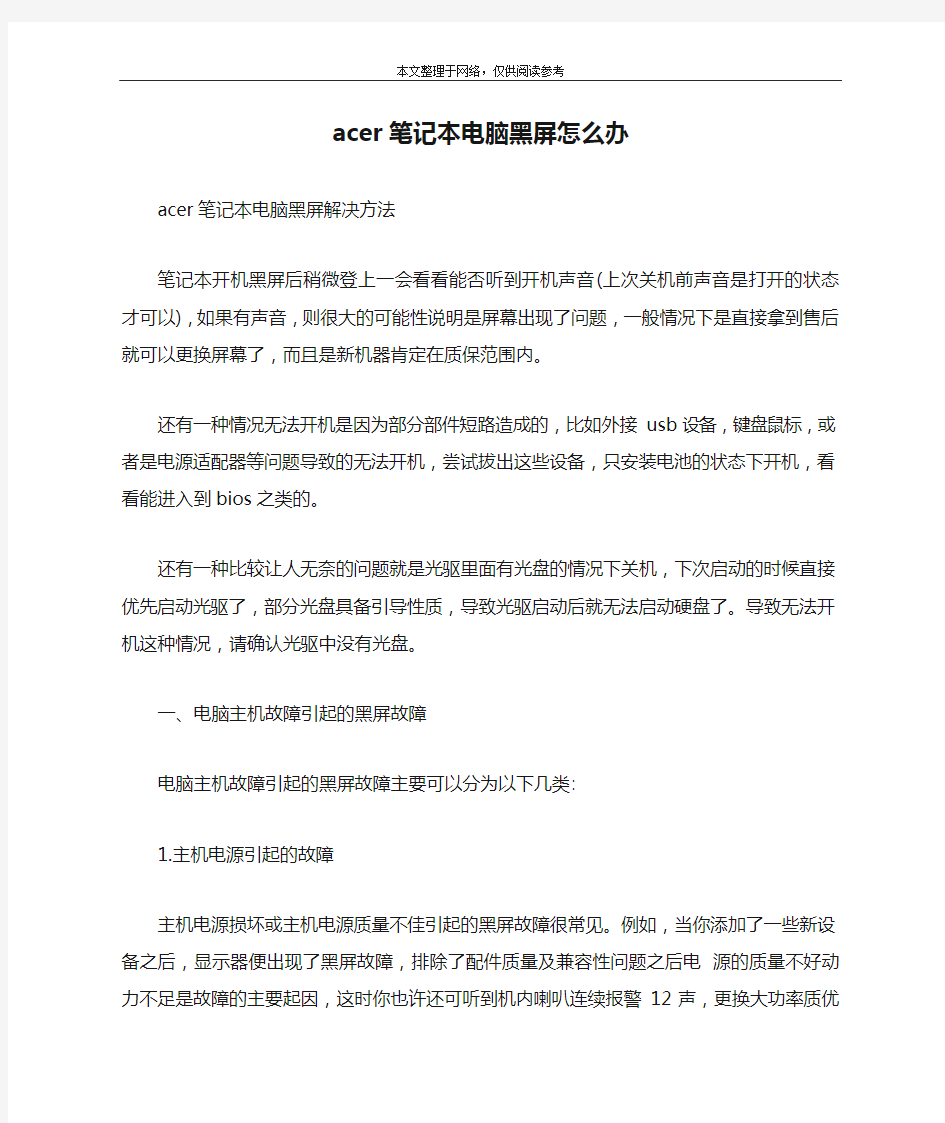
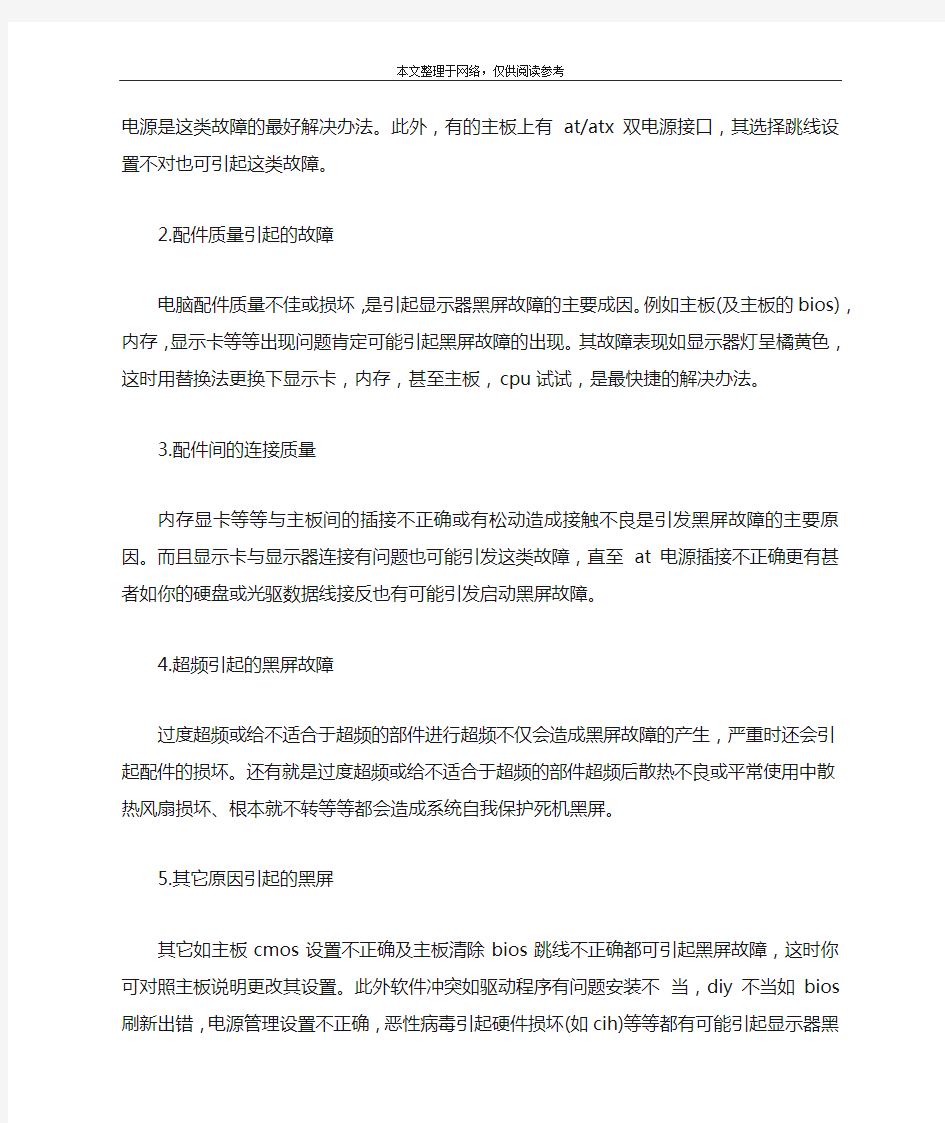
acer笔记本电脑黑屏怎么办
acer笔记本电脑黑屏解决方法
笔记本开机黑屏后稍微登上一会看看能否听到开机声音(上次关机前声音是打开的状态才可以),如果有声音,则很大的可能性说明是屏幕出现了问题,一般情况下是直接拿到售后就可以更换屏幕了,而且是新机器肯定在质保范围内。
还有一种情况无法开机是因为部分部件短路造成的,比如外接usb设备,键盘鼠标,或者是电源适配器等问题导致的无法开机,尝试拔出这些设备,只安装电池的状态下开机,看看能进入到bios之类的。
还有一种比较让人无奈的问题就是光驱里面有光盘的情况下关机,下次启动的时候直接优先启动光驱了,部分光盘具备引导性质,导致光驱启动后就无法启动硬盘了。导致无法开机这种情况,请确认光驱中没有光盘。
一、电脑主机故障引起的黑屏故障
电脑主机故障引起的黑屏故障主要可以分为以下几类:
1.主机电源引起的故障
主机电源损坏或主机电源质量不佳引起的黑屏故障很常见。例如,当你添加了一些新设备之后,显示器便出现了黑屏故障,排除了配件质量及兼容性问题之后电源的质量不好动力不足是故障的主要起因,这时你也许还可听到机内喇叭连续报警12声,
更换大功率质优电源是这类故障的最好解决办法。此外,有的主板上有 at/atx双电源接口,其选择跳线设置不对也可引起这类故障。
2.配件质量引起的故障
电脑配件质量不佳或损坏,是引起显示器黑屏故障的主要成因。例如主板(及主板的bios),内存,显示卡等等出现问题肯定可能引起黑屏故障的出现。其故障表现如显示器灯呈橘黄色,这时用替换法更换下显示卡,内存,甚至主板,cpu试试,是最快捷的解决办法。
3.配件间的连接质量
内存显卡等等与主板间的插接不正确或有松动造成接触不良是引发黑屏故障的主要原因。而且显示卡与显示器连接有问题也可能引发这类故障,直至at电源插接不正确更有甚者如你的硬盘或光驱数据线接反也有可能引发启动黑屏故障。
4.超频引起的黑屏故障
过度超频或给不适合于超频的部件进行超频不仅会造成黑屏故障的产生,严重时还会引起配件的损坏。还有就是过度超频或给不适合于超频的部件超频后散热不良或平常使用中散热风扇损坏、根本就不转等等都会造成系统自我保护死机黑屏。
5.其它原因引起的黑屏
其它如主板cmos设置不正确及主板清除bios跳线不正确都可引起黑屏故障,这时你可对照主板说明更改其设置。此外软件冲突如驱动程序有问题安装不当,diy不当如bios刷新出错,电源管理设置不正确,恶性病毒引起硬件损坏(如cih)等等都有可能
引起显示器黑屏故障的出现。大家在遇到这类故障时不妨多仔细想想多考虑一下故障的成因,做到解决故障知己知彼事半功倍。
二、显示器自身故障引起的黑屏故障
根据笔者平常的经验,显示器自身故障引起的黑屏故障主要是由以下几种原因引起的:
1.交流电源功率不足
外部电源功率不足,造成一些老显示器或一些耗电功率大的显示器不能正常启动,是显示器自身故障引起的黑屏故障原因之一。或者外部电源电压不稳定,过高过低都可能造成显示器不工作。
2.电源开关电路损坏
显示器开关电路出现故障是引起显示器黑屏故障的主要成因。简单的如电源开关损坏或者内部短路;常见的如开关管损坏或其外围电路元器件出现损坏等等。
3.行输出电路的损坏
行输出电路或显像管及其供电电路出现故障也是引起显示器黑屏故障的主要成因。特别是高压包的损坏在一些使用多年或品质较劣的杂牌显示器中造成无显示黑屏故障更为常见。
三、显示器黑屏故障解决思路
对于显示器黑屏故障该如何维修,下面我们将提出一些思路供你参考。
首先,对于电脑主机故障造成的显示器黑屏故障我们可以从以下的思路来进行解:
1.检查配件安装质量
当你在组装电脑或更换配件时发生黑屏故障,你应该首先检查你配件的安装质量。例如内存条安装是否正确是否与主板插槽接触良好、显示卡等插卡是否安装到位、bios中的相关设置与主板上的跳线选择是否正确,可仔细参看相关的板卡说明书进行设置,另外重点检查板卡自身的质量问题以及主板上的相关插槽及卡上的“金手指”部位是否有异物及被尘垢所污染也很必要。
此外cpu是否被超频使用或被“误”超频使用(特别是对于一些软跳线的主板,系统的“自动”误设置更易造成这类故障),硬盘或光驱数据线是否被接反等等都需要你考虑。而且对于这类问题,最好优先采用“最小系统法”及“更换法”来进行诊断,将主机只留下主板,显卡,内存,cpu来试试,特别是内存条的质量好坏引起的这类故障率相对较高,如没问题,则可重点检查其它配件的质量,如依然黑屏,可重点将这些配件再仔细安装连接后重启试试,如还不能解决问题,可用相关部件更换试试配件的好坏。
此外,很重要的是你还需要了解的是主机电源及电源开关的好坏及其连接正常与否,它们都可能造成整机黑屏,这些你都需要重点进行了解。如果电源有问题,那么你在打开电脑后可见主机机箱面板指示灯不亮,并且听不到主机内电源风扇的旋转声和硬盘自检声等等,它表明你的主机系统根本就没得到正常的电源供应。这类问题你首先应检查外部是否有交流电的到来,用测电笔看看电源插座上是否有电。接下来可测测电源线接向主机电源的一侧是否有电,必要时用万用表测试其电压是否够足,电压过高或过低都可能引起主机电源发生过压或欠压电路的自动停机保
护,如果以上都没问题,那么你该先将维修重点放在主机内部和电源开关及复位键,同样采用最小系统法和更换法,逐一拔去主机内插卡和其它设备电源线、信号线,再通电试机,如拔除某设备时主机电源恢复工作,则是刚拔除的设备损坏或安装不当导致短路,使电源中的短路保护电路启动,停止对机内设备供电,那么你可对其重点检查它的接触情况,必要时先更换再试;另外重点检查电源开关及复位键的质量以及它们与主板上的连线的正确与否都很重要,因为许多劣质机箱上的电源开关及复位键经常发生使用几次后其内部金属接触片断裂而发生电源短路的情况,造成整机黑屏无任何显示。如以上检查都没能解决问题,那么请更换电源试试。
2.听音观色辨故障
电脑出现黑屏故障更多的时候表现在开机后主机面板指示灯亮,机内风扇正常旋转,但出现pc喇叭的报警声;或机箱内部如硬盘等相关的设备正常自检,但显示器无显示。这时除了按上述方法检修之外,更重要的是要学会辩别pc喇叭的报错规律来辩别故障,此外观察出现故障时主机或显示器的各种指示灯的明灭情况来判断故障也很好用。
例如,主机正常自检,但显示器出现“黑屏”故障,对于这种故障我们可将重点放在主板-显示卡-显示器连接线-显示器这条思路上来考虑。首先可检查一下显示器电源指示灯是否点亮,如正常,可重点调节一下亮度,对比度按钮,排除“常见”的这类假黑屏故障。如果无问题,那你可重点检查一下主机显示卡到显示器上的连接电缆是否有问题及电缆上的插头内指针是否存
在歪斜断裂及其是否与显示卡连接紧密,另外还可以将这根电缆接头取下,看下显示器是否能正常显亮或将显示器连到其它主机上试试,以此来判断故障的部位是来自主机还是显示器自身所引起的。
再如,显示器黑屏且主机内喇叭发出一声长,二或三声短的蜂鸣声或连续蜂鸣声,表明显示卡与主板间的连接有问题或显示卡与显示器之间的连接有问题,你可重点检查其插槽接触是否良好槽内是否有异物并可更换显卡来试试,如无好转,可初步表明问题在主板上,可将显卡拿到其它主板上试试。再如,出现连续的长声鸣叫,则多半表明内存条有问题,可重点检查内存和内存槽的安装接触情况。如果机内发出嘀嘀的连续短声,则表明机内有轻微短路现象,可用最小系统法和排除法解决问题,直至找到短路部位。此外,如果听到二声短的蜂鸣声,则表明主板或显示卡或显示器可能有问题,不连接显示器如果还是如此鸣叫,则显示卡部位存在问题,如变成一声短音,则表明显示器端有问题。
对于显示器自身引起的黑屏故障而言,我们主要从以下几点为你提供较具体的维修思路
1.显示器黑屏的快速维修
如果显示器开机后无任何显示,排除了主机的原因之后,可先检查是不是由于电压过高或过低引起显示器保护电路工作,可检查其加速极电压是否正常。另外,重点的是可检查以下容易出现问题的部件,如看看保险丝是否熔断,整流桥开关管是否有被击穿,限流保护电阻是否烧断等,这些零件有时从外观上就可看见其被烧黑等故障现象。接着重点查验行输出管,变压器,低频
整流管,高频整流管等重点部位是否存在损坏或性能下降或虚焊等情况,一般的显示器黑屏故障你只要对此着手就能很快的手到病除。
2.行扫描电路的故障判断
行扫描电路出现故障是引起显示器加电后无光栅无屏幕显示的重要原因。对于这类故障,可将维修的重点放在行扫描电路,可首先检查行振荡电路是否有问题,在业余条件下除了检查行振荡芯片的外围元器件是否损坏外还可先更换行振荡芯片试试,另外行推动管损坏或其工作状态不正常,行输出管损坏或行输出负载有问题都可能引起上述故障,这时你可检修并更换这些部件试试。而行输出电路如有问题经此检修更换一般都很恢复正常。
3.显像管及其供电电路的故障判断
显像管及其供电电路不正常也可引发显示器加电无光栅黑屏的故障。这时我们可先检查下显像管灯丝是否亮,用表测量其灯丝供电电路看其灯丝电压是否正常。此外如果发现其灯丝电阻断需更换上好的灯丝限流电阻既可,如果发现显像管灯丝断,则需更换显像管。如果以上正常,我们则可重点来检查显像管加速极电压是否正常,特别是加速极电压连线断是引起这类故障的主因,更换即可。如果有高压,我们则可重点考虑更换行输出变压器(高压包)试试,这零件的损坏是引起显示器黑屏故障的主因之一。此外在对以上进行检修的同时我们也可检查下阴极电压和视放电压是否正常,如果视放电压没加上或其电压根本就不正常也是引起显示器加电无光栅而黑屏的重要原因之一。
电脑开机后显示器黑屏怎么办
电脑开机后显示器黑屏怎么办 在有些时候我们的电脑开机后显示器黑屏了,这该怎么办呢?下面就由小编来为你们简单的介绍电脑开机后显示器黑屏的原因及解决方法吧!希望你们喜欢! 电脑开机后显示器黑屏的原因及解决方法: 1.当显示器黑屏没有图像显示时(不过目前市面上的显示器在主机没有信号送来时,屏幕上会显示器"没有信号线连接"),首先检查主机电源是否插接良好,电源的风扇是否转动?主机面板上电源指示灯、硬盘指示灯是闪否亮?因为若主机电源不工作或主板没有供电时,显示器在没有接收到信号时,当然就不会有图像显示的。 2.然后检查显示器的电源是否插接良好?如果您的显示器的电源开关是轻触开关时,当你给显示器加电时,应该会听到轻微的"辟啪"声,这时可判断显示器的开关电源电路良好。再显示器的电源开关是否已经开启?显示器的电源指示灯是否亮?当用手靠近显示器屏幕并慢慢移动是否有"咝咝"的声音,同时手上的汗毛有被吸起的感觉,这在检查显示器高压电路是否正常工
作了。 3.如果确定显示器已经加电了,且有高压产生时,继续检查显示器的数据线接头与显卡的信号输出接口是否接触良好?是否有松动?再拔下插头检查一下,D型接口中是否有弯曲或断针或者有大量污垢。这是许多用户经常遇到的问题,在连接D型插口时,用力不均匀,或忘记拧紧接口的固定螺丝,使接口松动造成接触不良,或因安装时方法不当或用力过大,使D型接口内有断针或弯针,以致造成接触不良。 注意:显示器的的数据线插头的15针可能有缺针,如4,9,11针,这时正常的,千万不要人为的用其他金属丝来补充这些缺针位,以免造成其他故障。 再多说一点吧:1,2,3针为红,绿,蓝三枪信号输入,如果哪根针接触不好时,屏幕就会有缺少相应的颜色。如果第12,15针有问题时,主机就不能发现相应的显示器,但这不影响使用。如果第13,14针有问题,显示器就会出现黑屏,显示器的指示灯在开机一会儿后由绿色变为橙色。也就出现了上述的黑屏之一。电脑知识网 4.打开机箱检查显示器卡安装是否正确?与主板插槽是否接触良好?显卡或插槽是否因使用时间太长而积尘太多,以至造成接触
华硕电脑开机黑屏是怎么回事
华硕电脑开机黑屏是怎么回事 华硕电脑开机黑屏是怎么回事?看到有不少人提出电脑黑屏问题,认真总结了一下,大致的把原因月解决办法写出来了,以下是电脑开机黑屏的常用处理方法,希望能给到你帮助。 华硕电脑开机黑屏是怎么回事参考如下 细数电脑常见故障的维修技巧大全 首先遇到电脑开机黑屏问题一定不要慌,这个时候最好先淡定,先检查电脑外设是否连接好了,有没有存在松动的地方,之后开机观察电脑开机指示灯是否亮,如果开机没反应多半是电源线没接好,或者电源出问题了。如果开机主机电源指示灯亮,只是显示器没显示注意检查显示器电源线有没接好,显示器电源指示灯是否亮,或者是电脑内存是否接触不好等,以下是编辑总结的详细原因与解决办法。 原因一:显示器接触不好会黑屏。你把显示器接主机箱后面的接口拆下来并清理干净,再接好了试试,注意不要把接口接反了。如果接触没问题还不行,最好换一台显示器试试,以便确定是否显示
器有问题。 原因二:内存条接触不好会黑屏。如果内存条有故障,一般都会有嘟嘟长短报警声,如果有报警声的话,你打开机箱把内存条拿出来用无水酒精或橡皮擦干净,重新插拔一次或者换个插槽试试,注意不要把内存条插反了。 原因三:显卡接触不好会黑屏。你把显卡拆下来并清理干净,再接好了试试。如果接触没问题,最好问人借一个换一个显卡试试,以便确定是否是显卡问题。 原因四:软驱启动不当会黑屏。有时软驱启动不当会造成电脑开机或重启黑屏,为避免此类情况也可以在BIOS中取消软盘启动项,开机按DEL进入BIOS然后选advancedbiossetup看见有floopy的就把它改成HDD-0或IDE-0。电脑屏幕闪烁与电脑屏幕抖动的原因与解决办法 原因五:系统设置引起的假黑屏。你右击桌面选“属性”-“屏幕保护程序”--设置无屏幕或其他屏保并且把等待时间设长久一些。 原因六:显示器设置不当会黑屏。有时显示器承受不了显卡
笔记本电脑统测试规范
索引 1.范围 (3) 2.目的 (3) 3.测试单位 (3) 4.参考文献 (3) 5.Bug List (3) 6.样机部件及外设清单 (3) 7.系统配置清单 (5) 8.测试项目 (6) A.M/B基本功能/相容性测试 (6) A-1. 音频 (6) A-2. 触摸板 (6) A-3. 内置键盘 (8) A-4. 摄像头 (8) A-5. 指纹识别仪 (9) A-6. Card Reader Driver (9) A-7. VGA / A V/S-Video/DVI 接口 (9) A-8. USB 2.0接口 (11) A-9. IEEE 1394 Port (12) A-10. PCMCIA (12) A-11. New Card (13) B.部件相容性测试 (14) B-1. CPU 兼容性 (14) B-2. LCD显示屏 (16) B-3. Memory Compatibility (17) B-4. HDD Driver (18) B-5. ODD Drive (18) C.软件兼容性测试 (20) C-1. Office 软件 (20) C-2. Image 软件 (20) C-3. Media 软件 (21) C-4. 工具软件 (21) C-5. 防病毒软件 (21) C-6. 编程软件 (21)
D.操作系统软件测试 (22) D-1. DOS (22) D-2. Microsoft Windows XP Mode (22) E.游戏软件测试 (23) E-1. 游戏 (23) F.BIOS 功能测试 (24) F-1. 系统BIOS/EC BIOS功能 (24) https://www.360docs.net/doc/644816481.html,work Test (28) G-1. LAN Test (28) G-2. Wireless LAN (29) G-3. Modem (31) H.Performance测试 (32) 基本Performance Test (32) H-1. Future Mark 3D Mark 2001 SE Build 330 (32) H-2. ZD Business Winstone 2004 (32) H-3. ZD CC Winstone 2004 (32) H-4. System Mark 2004 (33) H-5. PC- Mark2004 Build 1.2.0 (33) H-6. Future Mark Mobile Mark 2002 (33) H-7. SiSoftware Sandra Standard 2004 SP2 (33) H-8. 3D WinBench2000 V1.1 (34) I.压力测试 (34) I-1. Power Cycling (34) I-2. System Hibernation (Suspend to Disk) Cycling (34) I-3. System Standby (Suspend to RAM) Cycling (35) J. 可靠性测试 (35) J-1. Basic Safety Test (35) J-2. Cold / Warm Start Test (35) J-3. 电池充放电测试 (36) J-4. Battery Validation Test (37)
联想电脑开机屏幕显示节电模式然后黑屏怎么解决
联想电脑开机屏幕显示节电模式然后黑屏怎么解决 2014/9/10 19:04:14 中国学网转载编辑:李强 为了帮助网友解决“联想电脑开机屏幕显示节电模式然后黑屏怎么”相关的问题,中国学网通过互联网对“联想电脑开机屏幕显示节电模式然后黑屏怎么”相关的解决方案进行了整理,用户详细问题包括:RT,我想知道:联想电脑开机屏幕显示节电模式然后黑屏怎么解决,具体解决方案如下: 解决方案1: 1)开机按F8键不动,出现高级选项菜单在松开手,选择进入“VGA模式”回车登陆系统。 登陆后: 右键单击桌面选属性/设置/高级/适配器/列出所有模式/拖动上下滚动条,并单击选中“1024*768 ,真彩色(32位),75赫兹,液晶选择60赫兹”,点击“确定”,点击应用确定,最后重启电脑即可(或自己设置合适的分辨率)。 2)如果不是上面问题引起的,先软后硬,重新安装操作系统,不要安装软件、补丁、驱动等,看看开机还有问题吗?如果没有在逐步的安装驱动、补丁、软件,找出不合适的东西就不要安装了 请注意:如果还原系统或重装后,安装驱动、补丁、软件等东西时,一定要将影响你这次出事的东西不要在安装上去了,否则就白还原或重装了。 3)硬件方面,如硬盘、内存、显卡、主板等是否出现问题,如果是硬件问题引起的,建议检修一下去。 解决方案2: 估计是显卡,或连线故障,显示器没有收到信号吧 现在的家电都设计了节电模式功能,显示器也一样,当显示收不到主机发来的视频信号时,就会自动进入节电模式。通过这些可以分析出,开机时,你的主机没有向显示器发送出视频信号,可能您的主机启动不正常。主机不一定灯亮风扇转就启动了,如遇硬件故障,是过不了自检的,此时显卡不工作,显示器收不到显卡的视频信号自然是节电模式。开一会自动黑屏,看看你的电脑是否设置了自动关闭显示器功能(显示属性》屏幕保护》电源管理里),如果没有就是主机硬件问题,比如主板或显卡电容爆裂导致的黑屏、CPU过热等导致的主板自我保护关机。
笔记本电脑硬件检测工具大全
笔记本电脑硬件检测工具大全 一、 CPU 1、CPU-Z v1.44 CPU-Z是一款家喻户晓的CPU检测软件,在国内非常受欢迎,更有用户将其汉化为中文版本。CPU-Z支持的CPU类型全面,并且软件无需安装,启动即可检测,检测速度快并且返回的检测信息准确丰富,CPU名称、厂商、时钟频率、核心电压、超频检测、CPU所支持的多媒体指令集等均不在话下,而且新版本除了可以检测CPU之外,还提供了主板、内存等检测功能。 2、Intel(R) Processor ID Utility v3.6 英特尔(R) 处理器标识实用程序由英特尔公司提供,使客户得以识别英特尔微处理器的品牌、特性、包装、设计频率和实际操作频率。客户还可使用本实用程序来辨别英特尔处理器是否超出英特尔额定的频率在操作。 3、CrystalCPUID CrystalCPUID 是一款处理器检测工具,在功能方面和CPU-Z、WCPUID基本相同,它并不逊色于CPU-Z和WCPUID,它所支持的CPU类型非常全面。 此外,它还可以调节英特尔 SpeedStep 控制、AMD K6/K7/K8/LX 处理器及 VIA CyrixIII/C3 处理器倍频。 4、Superπ superπ mod v1.4_绿色英文版.rar (41 KB) Superπ是由日本东京大学金 田研究室开发的一款用来计算圆周率的软件,设计者的初衷当初只是在 HITAC S-3800/480超级计算机上使用,由于在计算π值时,考验到了CPU的多方面计算能力,因此后来被日本的超频爱好者移植到PC上使用,借助Superπ来测试超频后的性能,后来慢慢传入我国,许多硬件实验室也使用这款软件作为测试CPU稳定性的依据。 软件通过计算圆周率让CPU高负荷运作,以达到考验CPU计算能力与稳定性的作用,CPU型号并不能说明一切,性能好坏测了才能算数。它的原理很简单,就是让CPU计算圆周率,计算位数越多,花费时间越少,CPU就越强劲,此外,Superπ对CPU稳定性也是一大考验,很多打磨,超频的CPU往往过不了这一关,时常死机或者让系统失去响应。正是由于上述原因,Superπ几乎成了测试CPU的必备软件。 Superπ的操作方式非常简单,界面也很简洁。点击“执行计算”,在设置中可以选择计算的小数点位数(由小到大),之后CPU会自动开始运算,最后给出计算时间和对应的位数,时间越少,计算量越大,CPU性能就越高。不过值得注意的是,如果CPU不够强劲,位数一旦过多,计算时间就会很长,其间系统响应会很慢给人死机的感觉,所以建议大家逐渐提高计算位数。 而Super π Mod!是n111co@https://www.360docs.net/doc/644816481.html,在原版基础上制作的修改版,时间统计精确到毫秒级。 5、Stress Prime 2004 Stress Prime 2004是国内用户常用于测试系统稳定性的检测软件,是基于Prime95发展而来的,两个软件操作界面不同,相比之下,SP2004的操作界面比Prime95的操作界面易用性更好,但测试的原理以及检测结果基本相同。 使用Stress Prime 2004,你可以根据自己的需要,从“测试”下拉菜单中选择测试的方式,然后通过“优先权”下拉菜单设定软件测试时的优先级别,然后单
分析笔记本开机黑屏原因及维修方法
分析笔记本开机黑屏原因及维修方法 笔记本开机黑屏在笔记本维修中占所有笔记本电脑硬件故障的50%以上,笼统上来讲只要是屏幕无显示,不能正常使用的故障都可以叫开机黑屏,由于篇幅所限长沙宇翔电脑维修小伍在本文要讲的是开机无显。在维修中,按开关后笔记本指示灯亮,风扇有转动,硬盘指示灯也亮,但屏幕无显示或只有背光(灰屏),这种现象叫开机无显,即通常我们所讲的笔记本开机黑屏。如下图所示: 笔记本开机黑屏常见的原因有三种,下面小伍就这3种情况的故障判断予以详细说明。 BGA 焊锡台 风枪 笔记本屏 排线 1 主板故障 多由显卡原因所引起的,故障表现是开机黑屏,有时可以开机,在运行中花屏、死机。有的机型会像台式机一样伴有一长两短的报警声。这种故障在HP和DELL机型中最为常见。 由于NV显卡的缺陷,使得当年销量很高的DV2000和V3000及1400和1420返修率
很高。下图为DELL1400的显卡: 在以前经验丰富的维修员会在接机检测时会以按压法来初步确定故障点。比如IBMT40R40等机型,而现在只要知道笔记本显卡的型号基本就可以做出判断了。独立显卡(这里指的是独立显卡板)的笔记本性能虽然出色,但从维修的角度来看,这种独立显卡出现故障的机率也大了很多。由于其显卡板和主板接触不良会导致笔记本开机黑屏,不开机等故障。如以前最常见的东芝TE2100笔记本开机黑屏就是这种情况。 另外还有主板电路、供电芯片的损坏、虚焊以及人为因素(比如进液所引起的主板短路)等原因。经典故障如IBM笔记本维修中R50笔记本CPU供电ICADP3205虚焊引起的开机黑屏。IBMT30笔记本的内存槽虚焊导致的开机黑屏。下图为IBMR60进水后的主板图,很多时候外表的水清洁了,芯片下却依然存在大量液体时间长了,电路板会被严重腐蚀。2 3 4 屏幕故障 屏幕故障引起的笔记本黑屏在近几年大有下降的趋势,倒不是说屏幕的质量有所提高,是大部分机器的主板会比屏幕先发生故障。 这个故障可以通过外接显示器来初步判断一下。不过由于显卡门的出现(主板显卡故障引起的黑屏有时外接也可以正常显示)。这种方法现在也只能作为辅助手段了。5 主要配件故障 CPU、内存、无线网卡、光驱等引起的笔记本开机黑屏。其中内存故障率相对较高,有时伴有报警声。在笔记本维修中,由于内存松动,金手指接触不良引起的各类故障
笔记本电脑开机黑屏解决方法.
技术支持:王工 1、开机显示屏黑屏,仅指示灯亮,主机没任何反映。手伸主机背后感觉不到风扇在转。测 各路电压皆无。拆下发现电源调整管坏,换之正常。 2、开机长声报警,应为内存故障。拔下内存,清金手指,插入正常。 3、开机电源和 CPU 风扇都正常,但屏幕无任何反映,且无自检声。此机采用 SLOT1结构, CPU 易接触不良,重装正常。 4、开机自检正常,但屏幕不亮。据机主介绍,拔过后面的显示信号线。拔下一看,一插针 被顶弯。 5、开机屏幕不亮。机器不自检。用表针短接主板上的启动端,正常启动。原来是面板上的 启动开关坏了。 6、开机不自检,检查电源正常。采用最小系统法,当拔掉光驱时, 机器能正常启动。再安 上故障再现。说明光驱出现了问题引起机器不能启动。此例应引起同行的注意。 7、开机不启动,据机主说,他动过 BIOS ,想通过软跳线超频
CPU ,导致此故障的出现。 技术支持:王工 打开机器,给主板放电(主板上有两个插针用于清除 BIOS 设置后正常。原来,过高的超 频导致 CPU 罢工。 8、故障同 7,机主进入 BIOS ,把机器设成了 ” 最优化设置 ” ,导致黑屏。处理同上。 9、开机有自检声,但屏幕不亮。用检测卡检测主机无障。打开显示器见主机过来的信号线 在显示器主板上出现需焊。重焊正常。 10、同上。显示器开关电源输出原低于正常值,查电源开关 IC 坏。 二、防止电脑死机二十五招 1、在同一个硬盘上安装太多的操作系统会引起系统死机。
2、 CPU 、显示卡等配件不要超频过高,要注意温度,否则,在启动或运行时会莫名其妙地 重启或死机。 3、在更换电脑配件时,一定要插好,因为配件接触不良会引起系统死机。 技术支持:王工 4、 BIOS 设置要恰当,虽然建议将 BIOS 设置为最优,但所谓最优并不是最好的,有时最优 的设置反倒会引起启动或者运行死机。 5、最好配备稳压电源,以免电压不稳引起死机。 6、如果有条件的话,加装一个 UPS ,使电脑在停电后不会造成死机。 7、对来历不明的软盘和光盘,不要轻易使用,对 E -mail 中所附的软件,要用 KV300、瑞 星等杀毒软件检查后再使用,以免传染病毒后,造成系统死机。 8、在应用软件未正常结束时,别关闭电源,否则会造成系统文件损坏或丢失,引起自动启 动或者运行中死机。对于 Windows98/2000/NT等系统来说,这点非常重要。 9、在安装应用软件当中,若出现提示对话框
笔记本电脑检验标准
产品外观和结构检验标准 1.0 目的 为了统一外观质量检验标准,确保来料及成品整机满足规定质量要求,特制定此标准; 2.0 适用范围 本标准规定了整机成品检验及在整机装配后可见或部分可见的结构件来料时外观质量要求、检验项目、检验方法。适用于成品及来料检验。 3.0 职责 IQC检验员负责来料结构件外观质量检验。 成品检验员负责成品外观质量检验。 生产部门负责外观质量内部控制。 4.0 业务程序 4.1 作业环境 4.1.1 应在正常光线(晴天)下,阴天或夜晚距离两根40W日光灯1.5m处作业,以目距300—400mm产品90°± 30° 视角作业。 4.1.2 本标准所指的I级面是指整机装配完后,从整机正面和上面所能看到的该结构件的外观面(A、B、C壳);II级 面是指侧面;III级面是指底面(D壳)。 4.1.3 本标准中所涉及的尺寸均指不良处的外表面最大尺寸。 4.1.4 本标准测试(目测)时间为100cm2的面积扫视2-4秒钟即可。 4.1.5 检查人员视力要在1.0—1.5之间,且无色盲或色弱等视觉缺陷。 4.2 外观检验通用标准: 4.2.1 LCD屏: 4.2.1.1 LCD屏不得有破裂、斑点、污迹、花纹、气泡、脱粉、碰伤、严重划伤、缺损等不良现象。 4.2.1.2 屏幕外露表面划痕应在可容许标准范围内: (1).宽度0.1mm以上不允许; (2).划痕宽度0.06-0.08mm,允许长度小于3mm; (3).划痕宽度0.04-0.06mm,允许长度小于5mm; (4).划痕宽度0.04mm或以下可忽略; 4.2.1.3 表面有静电保护膜的不能有容易分辨的划伤痕迹;产品保护膜应粘贴良好,无破损、脏污等不良。 4.2.1.4 LCD屏表面的有效荧光屏面部分,不应被围框遮盖;LCD屏幕黑色边缘(黑色护边框)外露部分基本对称。 4.2.1.5 LCD要装正,屏幕中心与前壳(前面板)围框中心基本重合(含水平及垂直方向),如有偏差: (1).左右两边偏差(即LCD屏幕黑色边缘外露部分的左边宽度与右边宽度相差)不超过0.5mm. (2).上下两边偏差(即LCD屏幕黑色边缘外露部分的上边宽度与下边宽度相差)不超过0.5mm. 4.2.2 外观要求 4.2.2.1.外壳应无明显变形、裂痕、碰划伤、脱漆、色差、毛刺、斑点、流痕、明显注塑熔接痕等,边
电脑开机黑屏是为什么
显示器到别的电脑可以用? 主机开得了,显示器无反应。我们经常碰到,不过很容易解决。 主要是几方面: 第一:显卡有问题。 第二:内存等设备有松动的现象 第三:除尘,有时候那细小的灰尘也很容易造成这样的毛病 基本上我所遇到的这样的情况处理方法 1 主板放电(有时候直接把电源断了过会连上又好 了) 2 换个CPU用CPU引导一下一般就这么高定的貌似都是板的问题而且华硕和微星出这样的问题最多个人感觉哈 已经修好了,主板AGP插槽旁边的几个电容坏了,换了几个电容好了,谢谢大家。 揪错┆评论 Jerry [学长] 电脑启动时出现黑屏,大多是由于接触不良或硬件损坏造成的。新装机或更换硬件不当较容易发生黑屏,如果更换硬件后产生黑屏,可能是硬盘或光驱数据线接反,系统检测CPU出错(超额时较易发生),板卡斜插导致的短路和接触不良,扩充的内存条不符合主板要求等原因。 启动时黑屏 可分为供电系统故障导致黑屏、不自检黑屏故障和自检失败黑屏故障三种类型,下面我们来看看其现象和原因。 1.供电系统故障导致黑屏故障现象:开机后主机面板指示灯不亮,听不到主机内电源风扇的旋转声和硬盘自检声,整个系统无声无息。此为主机内设备未获得正常供电的现象。检查处理方法:供电系统故障可由交流供电线路断路、交流供电电压异常、微机电源故障或主机内有短路现象等原因造成。供电系统故障不一定是主机电源损坏所致,当交流供电电压异常(超压或欠压)、主机电源空载和机内有短路现象时,主机电源内部的保护电路启动,自动切断电源的输出以保护主机内的设备。 (1)供电系统出现故障时,首先检查交流供电电源是否接人主机。 (2)确认交流供电电源接入主机后,将耳朵靠近开关电源,短时间打开电源开关通电并注意听,如果听到电源内部发出“滋滋滋…”的响声,说明电源处于“自保护”工作状态,其原因是交流供电电源不正常或机内有短路现象,导致电源内部的保护电路启动。请按下述步骤检查处理: 先用万用表交流电压档250V档检查接主机电源插头的交流供电电压,如果交流电压超过240V或低于150V,主机电源中的超压和欠压保护电路将启动,停止对机内设备供电,请换用稳压电源或UPS电源为主机供电。如交流供电电压正常,逐一拔去主机内接口卡和其它设备电源线、信号线,再通电试机,如拔除
新手必修-笔记本主板上的关键测试点
新手必修,笔记本主板上的关键测试点 首先我想说的是,有些人我写点东西不要随意的辱没,虽然我写的都是基础的东西,不管你会也好不会也好!不管你支持与否,请不要随意践踏别人的劳动成果,每次我写些东西最主要的目的是为了新手能更快的上手,更快的入门!因为我们每个人都是从新手过来,不可能你样样都精通。同时也锻炼一下自己的写作和表达能力! 让我郁闷的是前两天发表了一个帖子,讲的是笔记本的供电顺序,一楼就给我来个,说我讲的全是废话!我写点东西也是为了大家好,一楼说的话让我是被收打击!哎,不管了,这世界上总是有些人喜欢咬舌头!不去计较了。说正事了! 今天想写一点笔记本上的关键测试点,写的不好希望大家多提意见,但是我真不希望有类似上次一样的事情发生!要不我以后也不写了,免的自找没趣! 正题 我们经常见到有的人维修,修了一天半天,没有头绪,找不到故障,更解决不了问题,真正的芯片级维修,一般的故障用万用表测几下,几分钟内就能判断出故障。这个和中医看病把脉是一样的,从人的脉搏上反映出各个器官的问题,从而对症下药。所以掌握测试点对维系至关重要。 不同品牌的主板主要测试点是一样的,但是阻值可能有差异,这需要我们在维修中不断总结,不断积累。维修种常用的两种办法如下: (1)静态(指不接电源的情况下)测量关键测试点的对地阻值,通过阻值反映出相关的电路是否良好。操作方法为万用表的二极管档,红笔接地,黑比在测试点上; (2)动态(接上电源的情况下)测量关键测试点的电压,通过电压是否正常来判断故障。操作方法为万用表的直流电压档上,红笔在测试点,黑笔接地。 1。公共点关键测试点 对地阻值在400-600欧之间,它反映出主板各个单元电路的主供电是否正常,任何一个单元电路的主供电相连的元件有故障都会从这里反应出来,所以通过测试这一点可以快速检测笔记本电脑主板上的主供电是否有短路微短路的情况。不管是短路还是微短路都会导致保护隔离电路无法将电源适配器的电送到各个单元电路。常见的几种现象如下。 (1)公共点对地阻值为零。这种情况为主供电严重短路,主板上所有与主供电相连的单元电路中的任何一个点都会短路。一般为主供电的滤波电容击穿或某个单元电路的一组MOS管全部击穿。 排除方法:要排除短路需要将所有与主供电相连的滤波电容一个个地断开排查,根据笔记本电脑主板上的各个供电单元电路,我们可以看到南北桥内存显卡的供电单元电路,其中的1.25V、1.05V的电压比较低,虽然CPU的供电电压会很低,但是一般CPU供电的滤波电容数量比较多,一般6个以上,有的甚至20 作。 (2)公共点对地阻值为几十欧到一百欧 这种情况下一般为与主供电相连的某个单元电路的一组MOS管损坏,高端MOS管击穿或阻值偏小所致。
电脑开机黑屏的几种情况分析
电脑开机黑屏的几种情况分析 电脑开机黑屏,开机后显示器上没有任何显示,可以细分为以下几种情况: 1.电脑开机黑屏,表现为电源风扇和CPU风扇不动,主板上的指示灯不亮,电脑无任何反应。这个时候,首先你应该检查你的电源插座是否通电,各种电源连接线是不是好的,连接是否正常,如果确认无误,那么请你更换你的电源后重新尝试。 2.电脑开机黑屏,电源风扇转动正常,CPU风扇不动,没有任何报警声音,表现为主板没有任何反应。这个时候你首先应该检查电源与主板的电源连接插口是否插紧,如果已经查紧,则可能是主板严重损坏或者是电源与主板的连接接损坏。更换个电源尝试下,以排除第二个可能;请检查主板异常,比如有没有电容凸起(被击穿),主板面有没有明显损伤导致线路不通等,可以拿到维修站检查下,有条件的话可以更换个主板上去确定下。 3.电脑开机黑屏,电源风扇和CPU风扇都正常转动,但是显示器无任何显示,无报警 声音。 这个时候,你首先应该当报警声音声音损坏了,排除显示器的问题,显示器与电脑的连接问题,显卡的本身问题,或显卡与主板的插口问题,还要检查鼠标键盘的连接处(短路也会产生黑屏)和各个外设的连接情况。所以最好先用最小系统法尝试一下。如果确认了以上的无误后故障依旧的话,那么请按以下方法尝试:首先了解以下知识:算机启动过程是个很复杂的过程,它有一个非常完善的硬件自检机制,在通电自检短暂的几秒钟里,计算机要完成100多个检测步骤。首先我们先来了解两个概念:第一个是BIOS(基本输入输出系统),BIOS是一组被“固化”在计算机主板中,直接与硬件打交道的程序,计算机的启动过程是在主板BIOS的控制下进行的。第二个是内存地址,计算机中安装的内存为了便于CPU访问,每一个字节都被赋予了一个地址。 电源刚开始供电时电压还是不稳定,主板控制芯片组会向CPU发出一个Reset信号,让CPU初始化,当电源稳定供电后,芯片组便撤去Reset信号,CPU马上从地址FFFFOH 处开始执行指令,这个地址在系统BIOS的地址范围内,一般的BIOS放在这里的是一条跳线指令,跳到系统BIOS中真正的启动代码处。系统BIOS的启动代码首先要做的事情就是进行POST(加电自检),POST的主要任务是检测系统中的一些关键设备是否存在和能否正常工作,如内存和显卡等。如果这个时候系统的喇叭发出刺耳的警报声,那就有可能是内存条或是显示卡出故障了,具体的错误一般可以从警报声的长短和次数来判断,至于具体的每种声音代表了什么,由于相关文章已经刊登过多次,这里就不细说了。为什么这时的错误要用声音来报警而不是在屏幕上显示呢,这是因为POST的检测过程在显示卡初始化之前,也就是说这时还是“黑屏”阶段,所以在POST的过程中发现了一些致命错误 是无法在屏幕上显示出来的。 下一步BIOS将检查显示卡的BIOS,找到之后调用它的初始化代码,由显卡BIOS找来
电脑黑屏可能有哪些原因导致的
电脑为什么“黑屏”? 电脑黑屏的原因很多,常见的有: 1.显示器断电,或显示器数据线接触不良; 2.主板没有供电; 3.显卡接触不良或损坏; 4.CPU接触不良; 5.内存条接触不良; 6.机器感染CIH病毒,BIOS被破坏性刷新。 开机黑屏 现象:开机黑屏,没有显示,可能会有报警声。 现象分析:硬件之间接触不良,或硬件发生故障,相关的硬件涉及到内存,显卡,CPU,主板,电源等。电脑的开机要先通过电源供电,再由主板的BIOS引导自检,而后通过CPU,内存,显卡等。这个过程反映在屏幕上叫自检,先通过显卡BIOS的信息,再是主板信息,接着内存,硬盘,光驱等。如果这中间哪一步出了问题,电脑就不能正常启动,甚至黑屏 应对之策:首先确认外部连线和内部连线是否连接顺畅。外部连线有显示器,主机电源等。内部有主机电源和主机电源接口的连线(此处有时接触不良)。比较常见的原因是:显卡,内存由于使用时间过长,与空气中的粉尘长期接触,造成金手指上的氧化层,从而导致接触不良。对此,用棉花粘上适度的酒精来回擦拭金手指,待干后插回。除此外,观察CPU是否工作正常,开机半分钟左右,用手触摸CPU风扇的散热片是否有温度。有温度,则CPU 坏掉的可能性就可基本排除。没温度就整理一下CPU的插座,确保接触到位。这之后还没温度,阁下的CPU就可以升级了:(除了上面的方法外,还有一招必杀技:用拔跳线的方法清除BIOS设置或更换主板的CMOS电池。当这些方法都尝试过并全部失败的话,就可以召唤大虾哥出山相助了。 开机黑屏怎么办? 开机黑屏处理方法如下: 1.内存问题 内存是计算机中最重要的部件之一。系统在加电自检过程中,能够检测出内存和其他关键硬件是否存在和能否正常工作。如果有问题或不能正常工作,系统就会用喇叭报警。喇叭的声音不同,表示不同的故障。内存有故障,喇叭发出 的声音是"嘀嘀"。 一台品牌机,开机后,喇叭发出"嘀嘀"声,显示器黑屏。很明显,是内存有问题。打开机箱,拔下内存,仔细察看,内存没有什么问题。将内存条换根插槽插上后,一切正常。 2.显卡不能正常工作 如果显卡不能正常工作,计算机也会黑屏。但这时系统不会用小喇叭报警。 一台电脑使用一年来,一直正常工作,但最近以来,电脑出现黑屏故障。开机后,系统自检正常,小喇叭不报警。但屏幕上显示"No Sign a ls"。据此,初步判断是显卡有问题。将显卡卸下后,发现显卡上粘满了灰尘,先用刷子把显卡刷干净,再用橡皮把"金手指"打磨一遍。然后插上显卡,开机,正常进入系统。 这种问题,一般是由于时间长了,显卡的"金手指"部份因氧化而与插槽接触不良引起的。它的特征是系统自检正常,小喇叭不报警,显示器黑屏(比较老的显示器)或显示"No Sig-n a ls"(比较新的显示器)。处理这种故障的方法是检查显卡是否接触不良或插槽内是否有异物影响接触。 3.主板BIOS故障
笔记本性能检测大全
买笔记本电脑的13个验机步骤 购买笔记本电脑不像买其他的家电,有诸如国美、苏宁等很正规的商场,大多数笔记本电脑都只在电脑卖场里出售。对于消费者而言,在卖场购买就会遇到一个最大的问题,就是不正规。如果不幸遇到JS,那么我们辛辛苦苦赚来的钱就可能被骗走。 很多已经购买笔记本电脑的网友常常抱怨,买回去的产品存在这样或那样的问题,甚至买到水货、返修货等等,并且很多JS总是以符合国家规定的理由推辞不给消费者更换(很多国家规定已经陈旧过时)。在笔者看来其实这些问题基本上都可以在验机这一关避免。只要把好这最后一关,你就可以免去以后很多的麻烦,一方面对自己负责(几千甚至上万可不是一个小数目),另一方面可以打击JS的嚣张气焰,让他们学会什么是诚信经商。 下面笔者就根据一般的验机程序和实际操作截图来给大家讲解。 首先,要强调一点,在没付款之前,“顾客就是上帝”这句话是永远成立的。无论你提什么要求,比如承诺无坏点之类的正当要求,JS肯定会答应。因此在没有完成验机之前切记一定不要急着把钱付给JS,不然到时发现问题的话,“顾客就是上帝”这句话就不成立了。1、外包装和箱内物品 首先,检查外包装是否完整无误。对于很多品牌的本本,其包装都是密封好的。因此第一步要检查外包装有无打开过的痕迹。买东西就是要买个塌实,其实这是消费者的一个心理,谁都希望自己买的是一个刚出厂的全新商品,而不是别人挑剩下来的,甚至是返修货。但还是有一些消费者在这一环节不太注意,马马乎乎的就过去了,那么为什么要这样做呢?目的很简单,防止买到存在质量问题的产品甚至是返修货。 举例样图 如果遇到外包装被打开的情况,则可以要求JS更换一台,JS这时会竭力劝说,一般会这么解释:“这台本本虽然被打开了,但实际上并没有什么问题,是其他什么人拆开看了又说不要……”等等。从某种程度上说来,JS的话有一定道理,的确是有一些被打开过的本本,并不存在质量问题,也不是什么返修货。但你如何能保证那台被打开过的本本没有问题,光凭JS的片面之词?想想你买的可是几千甚至上万块钱的笔记本啊,又不是几百块的小电器,这个赌可打不起。因此笔者建议,不要听JS的瞎吹,直接了当叫他换台新的,不然立马走人(反正你没给钱)。 这里要提醒消费者注意这种情况,有的JS奸诈之极,为了消除被包装被打开过的痕迹,他会在原来的胶带上“依葫芦画瓢”再贴上另一层胶带,不仔细看,根本看不出有两层胶带。
电脑开机后不久黑屏怎么办
电脑开机后不久黑屏怎么办 在有些时候我们的电脑开机后不久黑屏了,这个问题该怎么办呢?下面就由小编来为你们简单的介绍电脑开机后不久黑屏的原因及解决方法吧!希望你们喜欢! 电脑开机后不久黑屏的原因及解决方法一: 1.请用WINPE盘启动,看看是否可以进入到PE系统.如果可以让电脑开一段时间,看看所有的硬件是否都正常,如果也是有黑屏的现象,那可以确认是硬件的问题了. 2.如过以上没问题,就重新安装系统.根绝先软件后硬件的检测方法.换个系统先.但前提是第一条检测下来硬件是没问题的. 3.综合了你表述的情况可能出现的问题在你的显卡上.显示器可以用电视代替来检测一下.显卡风扇是否会停止?电脑机箱里是不是有过热的部分?你说黑屏之后鼠标键盘主机灯都亮,说明还在正常运行,就是不显示.所以从显卡先开始考虑。 电脑开机后不久黑屏的原因及解决方法二: 首先检查接触是否良好。可分别检查显卡与显示器之间的接触是否良好,显卡与主板I/O插槽之间的接触是否良好,必要的话可将其取下,重新安装一次,确保安装到位,接触良好。 如果接触没有问题,最好是换一台显示器试一试,以便确定显示器无问题。如果显示器没有问题,查看cpu风扇是否运转,如运转,用万用表测量电压输出是否正常为±12V、±15V,若不正常可以换一个电源试一试。如仍出现黑屏,
则取出电脑内所安装的组件,仅留下cpu、显卡、内存条,则可把故障原因限制在cpu、主板、内存三者之中。一般如果内存有故障,应有报警声。如果排除了内存故障,只有cpu和主板了。 换一个正常的cpu(应当与所检测电脑兼容),开机重新检测,如仍出现黑屏,则只能换一个主板了,问题也应该出现于主板上。 电脑黑屏故障可能表明电脑存在较为严重的问题,不妨在出现黑屏现象时按上述方法加以排除。在处理过程中应该灵活应用排除、替换方法,针对适时出现的现象加以排除处理。 我们首先要重新启动一下,在开机的时候不停地按F8键,如果不停地按之后出现了一个黑底白字的菜单,那万幸,说明你的系统尚无大碍。我们进入系统的安全模式,进入之后杀毒,对缺少的系统文件进行修复。然后再重开机,或许问题就顺利解决了。 如果你不停狂按F8却什么反应都没有,说明电脑的问题已经比较严重了。这时如果你的系统先前有备份,这时或许还有一线生机。再重启,开机之前一直不停地按键盘的上下键,如果出现了一个系统选择的菜单,说明问题依然不大,只是系统的问题,不是硬件的问题。选择进入还原程序,进行系统还原。还原之后,当然就可以顺利开机了。 如果你不管按什么键,都不能唤醒这个黑色闪光标界面时,说明问题已经病入膏肓了。到了这种步骤也不能断定说是硬件问题,通过软件的操作或许还能解决。这时候你可能要用到pe系统了。重新开机,进入bios,选择U盘启动,进入pe系统。进入之后再把
惠普笔记本电脑开机黑屏怎么办
惠普笔记本电脑开机黑屏怎么办 大家知道惠普电脑开机黑屏吗?有些用户在使用电脑的过程中,会碰到黑屏的现象。那么惠普笔记本电脑黑屏怎么办呢? 小编积累了一些惠普笔记本电脑黑屏的解决方法,供大家参考! 惠普笔记本电脑黑屏怎么办 第一就是,内存和显卡的被氧化,造成和内存槽或者显卡插槽接触不良,造成的黑屏,它出现黑屏的可能性占百分之80,处理方法,就是关掉电源,打开机厢,拨出内存,和显卡,对准内存和显卡金手指的部位(也就是有铜片的地方)用橡皮擦来回擦上最少6下,把灰吹了,然后插回,开机一般就OK了。 第二就是,电源的问题,当电源的滤波电容出现鼓包,漏液,当开机后由于供电不足,还有开关三极管坏了,整流二极管激穿,都会造成电源启动自我保护,断电,没有电,自然就是黑屏了, 第三就是,主机和显示器的连接线出现问题,无法传送数据,自然就黑屏的,
第四,就是电脑中病毒了,操作系统出问题了,也会出现黑屏,处理方法,重装系统, 第五种:还一种情况就是CPU风扇的灰太多,卡死了,(或者转速跟不上)也会造成电脑死机,黑屏,你可以打开机厢,通电的情况下,看一下风扇在不在转,然后断电,清理灰尘或者更换风扇就OK了 惠普笔记本电脑开机黑屏—伪黑屏和真黑屏 惠普电脑 1、笔记本电脑开机黑屏有伪黑屏和真黑屏之分。如果惠普笔记本电脑指示灯有反应,只是屏幕不亮,仔细用手电照着能看到图像的这个事伪黑屏,换背光灯管就可以了。 2、惠普笔记本电脑如果是没有任何图像只是屏幕稍微有些亮光的,这个是显卡门芯片比较典型的症状,需要换全新改良版芯片了,如果说的真正的黑屏一般是显卡或者内存有问题的可能较大。
电脑开机一会儿自动黑屏怎么办
电脑开机一会儿自动黑屏怎么办 导读:我根据大家的需要整理了一份关于《电脑开机一会儿自动黑屏怎么办》的内容,具体内容:在有些时候我们的电脑开机一会儿自动黑屏了,这该怎么办呢?下面就由我来为你们简单的介绍电脑开机一会儿自动黑屏的原因解决方法吧!希望你们喜欢!电脑开机一会儿自动黑屏的解决方法:... 在有些时候我们的电脑开机一会儿自动黑屏了,这该怎么办呢?下面就由我来为你们简单的介绍电脑开机一会儿自动黑屏的原因解决方法吧!希望你们喜欢! 电脑开机一会儿自动黑屏的解决方法: 1、开机按F8不动选择高级选项"最近一次的正确配置"。按回车即可。 2、如果故障依旧,请你用系统自带的系统还原,还原到你没有出现这次故障的时候修复(如果正常模式恢复失败,请开机按F8进入到安全模式中使用系统还原)。 3、如果故障依旧,使用系统盘修复,打开命令提示符输入SFC /SCANNOW 回车(SFC和/之间有一个空格),插入原装系统盘修复系统,系统会自动对比修复的。 4、如果故障依旧,建议重装操作系统。 黑屏故障的出现,尤其在一些较老的电脑或组装电脑中。电脑黑屏故障的原因有多种,如显示器损坏、主板损坏、显卡损坏、显卡接触不良、电源损坏、cpu损坏等。对于电脑黑屏的处理基本上采用排除、替换相结合
的方法,其原则应本着先替换排除可疑性最大的部件。对于普通电脑用户来讲,专业知识不足,可以按下列步骤分析故障原因,以便可以自己动手排除故障。 首先检查接触是否良好。可分别检查显卡与显示器之间的接触是否良好,显卡与主板I/O插槽之间的接触是否良好,必要的话可将其取下,重新安装一次,确保安装到位,接触良好。 如果接触没有问题,最好是换一台显示器试一试,以便确定显示器无问题。 如果显示器没有问题,查看cpu风扇是否运转,如运转,用万用表测量电压输出是否正常为12V、15V,若不正常可以换一个电源试一试。 如仍出现黑屏,则取出电脑内所安装的组件,仅留下cpu、显卡、内存条,则可把故障原因限制在cpu、主板、内存三者之中。一般如果内存有故障,应有报警声。如果排除了内存故障,只有cpu和主板了。 换一个正常的cpu(应当与所检测电脑兼容),开机重新检测,如仍出现黑屏,则只能换一个主板了,问题也应该出现在主板上。 电脑黑屏故障可能表明电脑存在较为严重的问题,不妨在出现黑屏现象时按上述方法加以排除。在处理过程中应该灵活应用排除、替换方法,针对适时出现的现象加以排除处理。 无法启动操作系统各种的诊断方法如下。 首先检查开机时,电脑是否已经开始启动操作系统。如果在启动操作系统时死机、蓝屏或自动重启,则说明硬盘的分区表及主引导记录正常,排除硬盘分区表损坏、硬盘主引导记录损坏、硬盘分区结束标志丢失等故障
笔记本开机黑屏10例及解决
1、开机显示屏黑屏,仅指示灯亮,主机没任何反映。手伸主机背后感觉不到风扇在转。测各路电压皆无。拆下发现电源调整管坏,换之正常。 2、开机长声报警,应为内存故障。拔下内存,清金手指,插入正常。 3、开机电源和CPU风扇都正常,但屏幕无任何反映,且无自检声。此机采用SLOT1结构,CPU易接触不良,重装正常。 4、开机自检正常,但屏幕不亮。据机主介绍,拔过后面的显示信号线。拔下一看,一插针被顶弯。 5、开机屏幕不亮。机器不自检。用表针短接主板上的启动端,正常启动。原来是面板上的启动开关坏了。 6、开机不自检,检查电源正常。采用最小系统法,当拔掉光驱时,机器能正常启动。再安上故障再现。说明光驱出现了问题引起机器不能启动。此例应引起同行的注意。 7、开机不启动,据机主说,他动过BIOS,想通过软跳线超频CPU,导致此故障的出现。打开机器,给主板放电(主板上有两个插针用于清除BIOS设置)后正常。原来,过高的超频导致CPU罢工。 8、故障同7,机主进入BIOS,把机器设成了”最优化设置”,导致黑屏。处理同上。 9、开机有自检声,但屏幕不亮。用检测卡检测主机无障。打开显示器见主机过来的信号线在显示器主板上出现需焊。重焊正常。 10、同上。显示器开关电源输出原低于正常值,查电源开关IC坏。 1.主机不亮 一为开机后黑屏,主机和显示器的指示灯均不亮,或显示器的指示灯亮而主机的指示灯不亮。这类故障应先检查主机电源及电源开关的好坏及其连接正常与否,特别是电源线及电源插座是否连接正常与完好。如果电源有问题,在打开电脑后可见主机机箱面板指示灯不亮,并且听不到主机内电源风扇的旋转声和硬盘自检声等等,表明你的主机系统根本就没得到正常的电源供应——这类问题首先应检查外部是否有交流电的问题。用测电笔看看电源插座及电源线接向主机电源的一侧是否有电,必要时用万用表检测其电压是否正常,电压过高或过低都可能引起主机电源发生过压或欠压电路的自动停机保护。如果以上都没问题,那么你应该先将维修重点放在主机内部和电源开关及复位键,可采用最小系统法和换件法,逐一拔去主机内插卡和其他设备电源线、信号线,再通电试机。如拔除某设备时主机电源恢复工作,则是刚拔除的设备损坏或安装不当导致短路,使电源中的短路保护电路启动,停止对机内设备供电,那么你可以重点检查它的接触情况,必要时更换。另外重点检查电源开关及复位键的质量,它们与主板上的连线的正确与否也很重要,因为许多劣质机箱上的电源开关及复位键经常发生使用几次后其内部金属接触片断裂而发生电源短路的情况,造成整机黑屏无任何显示。如以上检查都没能解决问题,那么请更换电源或拆开电源,重点检查一下其保险管或元器件是否被熔断或损坏。 此外,主机的主板、CPU、CPU风扇及显卡等配件被损坏也可造成主机不亮的黑屏故障。同时在维修时还应重点检查主板上的各种电源连接线信号是否连接正确或有松动。 2.主机可自检 开机后黑屏,指示灯亮,主机开关电源也正常旋转,但听不到硬盘自检的声音,
